Mis on SMPS?

Enne oma arvutile SMPS-i valimist uurige, mis on SMPS ja mida tähendab erinevate tõhususe reiting.
Android on turul üks populaarsemaid nutitelefone koos Apple'i iOS-iga. Android on ka avatud lähtekoodiga projekt, mis teeb selle kättesaadavaks kõigile ettevõtetele ja nohikutele, kes soovivad Androidiga tegeleda. Seetõttu on igal nutitelefonibrändil oma ainulaadne operatsioonisüsteem, nagu Oppo oma ColorOS-iga, Xiaomi oma MIUI-ga, Huawei oma EMUI-ga.
Android annab meile ka vaba tahte oma telefoni midagi installida. Kui teile antakse nii palju vabadust, on võimalik, et mõned installitud rakendused muudavad teie seadme tõeliselt imelikuks ja tõrgeteta. Kui see juhtub, võivad tekkida juhuslikud taaskäivitused, puuteekraani talitlushäire, juhuslikud rakenduste kokkujooksmised, juhuslikud wifi/mobiilse andmeside taaskäivitused. Probleemi võivad põhjustada paljud asjad, alates vigasest rakendusest kuni vigase OS-i värskenduseni. Kahjuks on see Androidi kasutajate jaoks üsna tavaline probleem. Ärge muretsege! Üks paljudest viisidest selle parandamiseks on Android-seadme taaskäivitamine turvarežiimis, asjade testimine ja probleemi asukoha vaatamine.
Androidi turvarežiim töötab täpselt nagu Windows PC omad. Teie seade töötab teie tarkvara absoluutsetel alustel. Ükski kolmanda osapoole rakendus, isegi mõned teie eelinstallitud rakendused ei saanud oma värskendused tagasi vanadele versioonidele, teie mobiilne andmeside ei tööta (wifi siiski töötab). Täpselt nagu teie Android-seadme tehaseseadetele lähtestatud versioon, ehkki ainult ajutine.
Saate seda kasutada asjade testimiseks, kas teie seade töötab turvarežiimis sujuvalt. Kuna see töötab ainult barebonesi tarkvaraga, saate hinnata, kas teie seadme vead pärinevad tegelikust seadmest ja selle süsteemist või installitud kolmanda osapoole rakendusest. Võib-olla põhjustab see tõesti ebaselge välimusega PDF-vaatur, mille laadisite alla juhuslikult saidilt (mis pole Google Play pood), mis põhjustab teie telefonis veidraid juhuslikke tõrkeid? Või äkki see uus laheda välimusega klaviatuurirakendus, mille installisite ja mis pani klaviatuuri sisestamise ajal juhuslikult külmuma? Mõlemal juhul aitab see tõrkeotsingu protsessile tohutult kaasa.
Taaskäivitamiseks toimige järgmiselt. Kuigi need ekraanipildid on Xiaomi A2-s, kus Android One OS töötab operatsioonisüsteemiga Android 10 (värskendatud 2 nädalat tagasi), kehtivad need toimingud operatsioonisüsteemi Android 4.1 ja uuemate versioonide puhul.
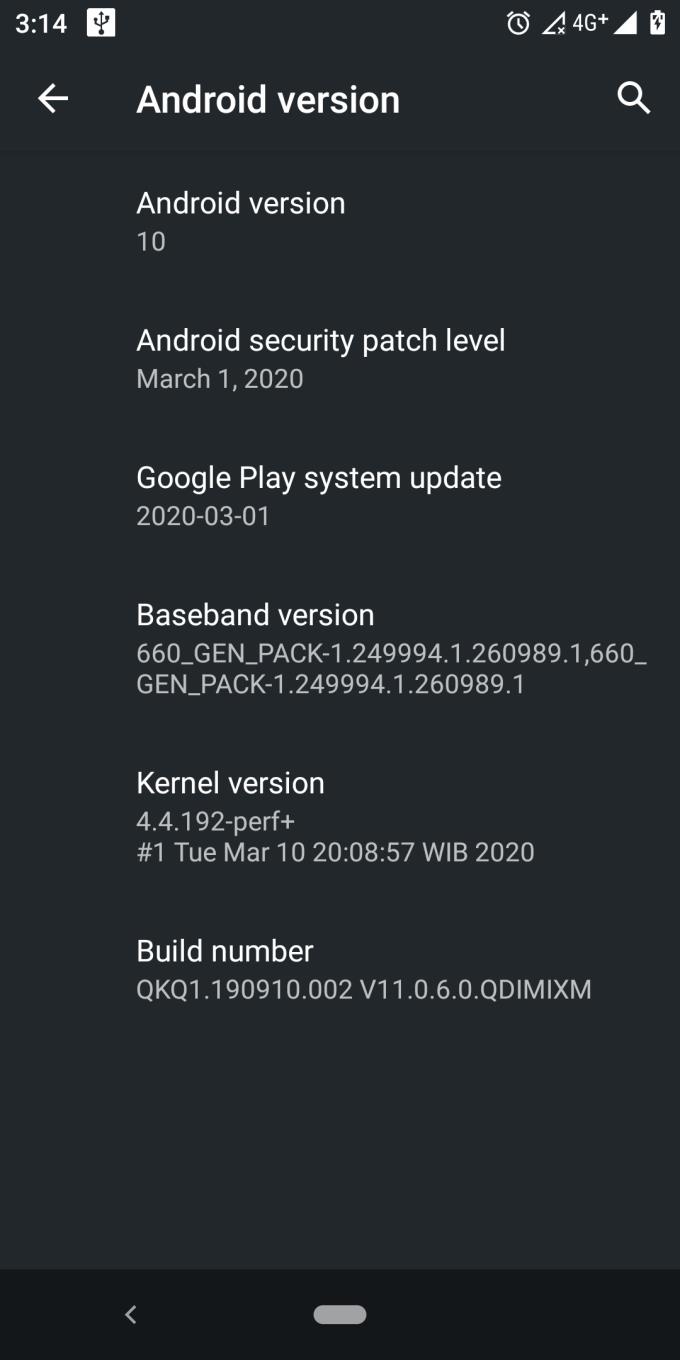
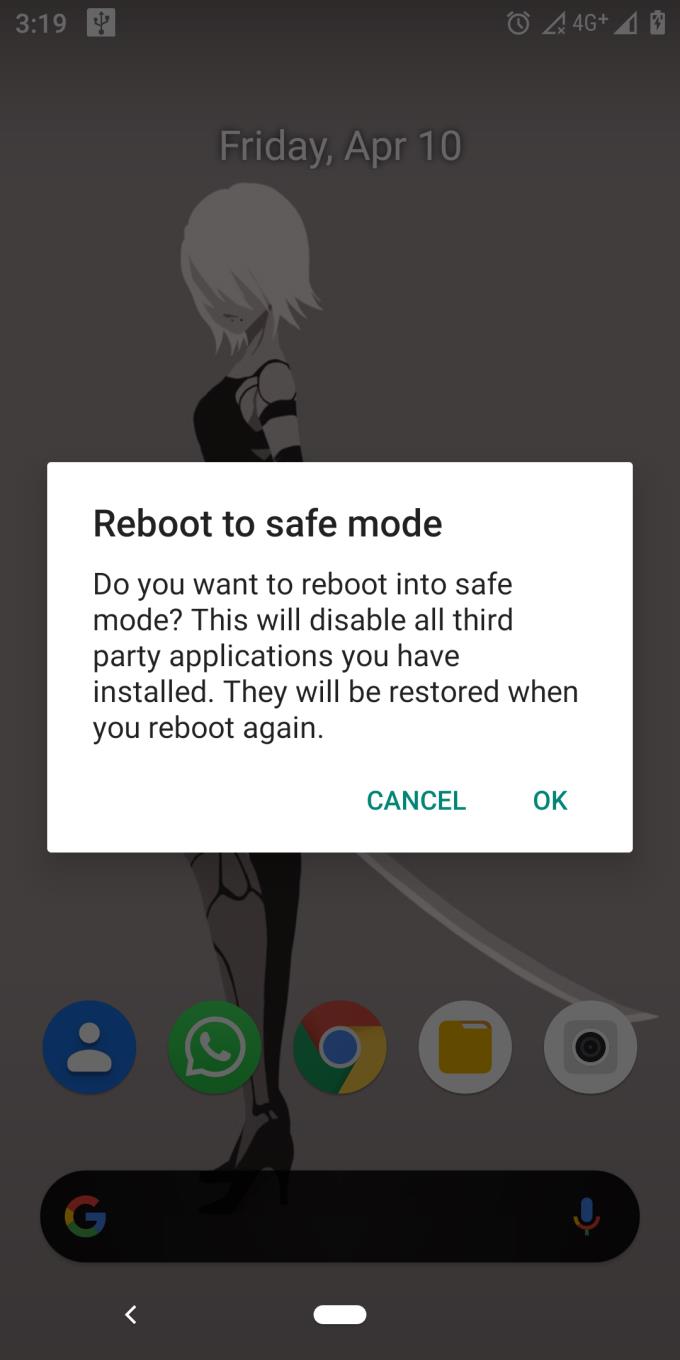
Siin on pilt turvarežiimis olevast rakenduse sahtlist:
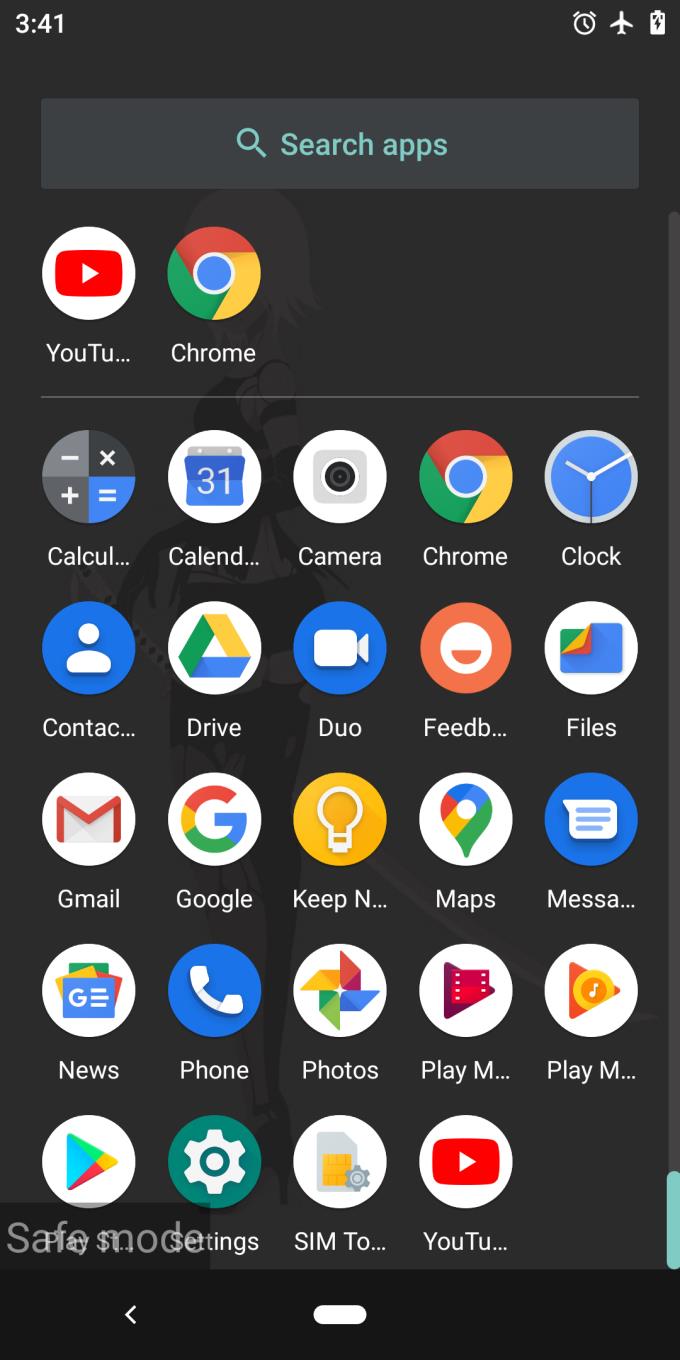
Võrdluseks siin on pilt rakenduste sahtlist tavarežiimis:
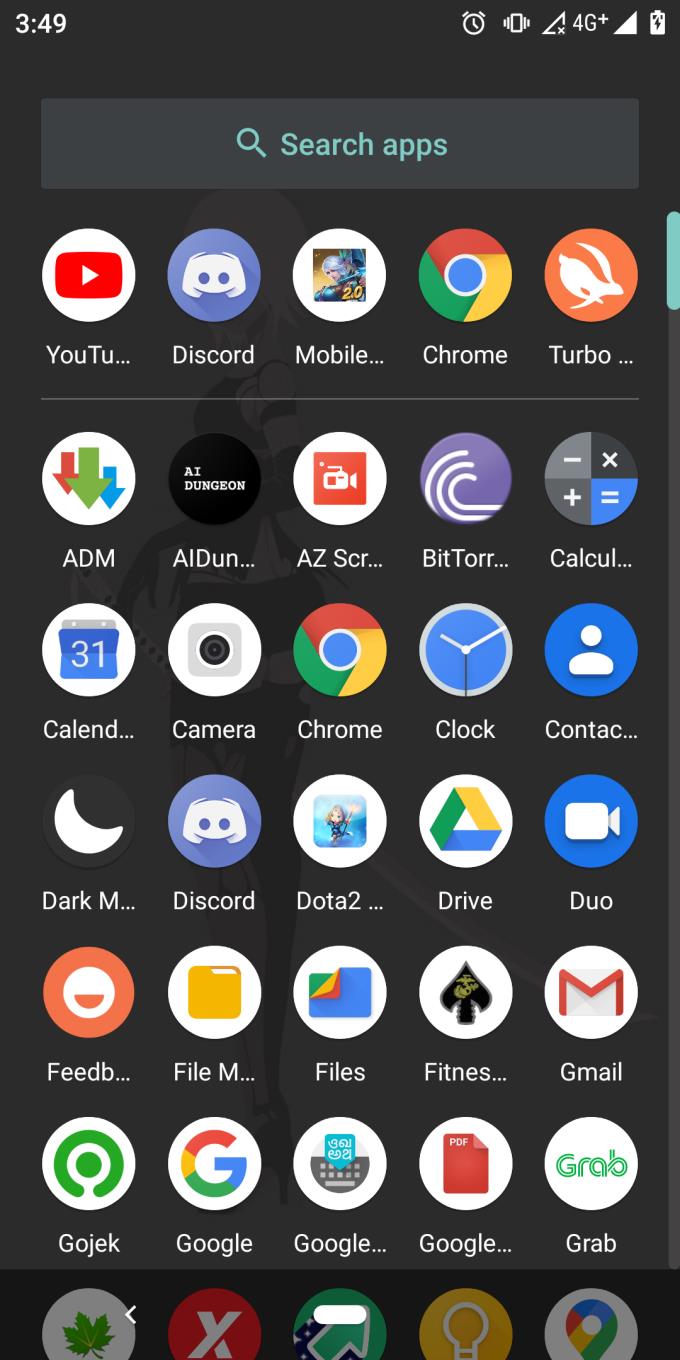
Nagu näete, kui turvarežiim on lubatud, on palju rakendusi keelatud, võrguühendus on seatud lennukirežiimile (saate siiski lennukirežiimi keelata ja wifi aktiveerida). Nüüd saate alustada tõrkeotsingu protsessi, et leida see tüütu tõrge või viga, mida proovite praegu parandada. Kui see on lõppenud ja soovite naasta tavarežiimi, taaskäivitage telefon ja see peaks uuesti tavarežiimis olema.
Kui teil on tõesti vana telefon, mis töötab operatsioonisüsteemiga Android 4 ja vanemas versioonis, järgige alltoodud samme.
Vajutage toitenuppu
Valige telefoni väljalülitamiseks väljalülitamise dialoog
Oodake, kuni telefon täielikult välja lülitub
Telefoni sisselülitamiseks vajutage toitenuppu
Niipea kui ekraan aktiveerub ja kuvab teie telefoni kaubamärgi logo, vajutage helitugevuse vähendamise nuppu ja hoidke seda all, kuni Android-süsteem laadib täielikult
Kui helitugevuse suurendamise vajutamine ei tööta, proovige korraga vajutada helitugevuse suurendamise ja vähendamise nuppu ning hoida seda all.
Kui tõrkeotsing on lõppenud, lülitage telefon lihtsalt välja ja uuesti sisse, et taaskäivitada tavarežiimis.
Nüüd saate oma telefoni hõlpsalt turvarežiimi panna. See võimaldab teil oma Android-seadet turvaliselt kohandada ja oma rakendusi paremini juhtida.
Enne oma arvutile SMPS-i valimist uurige, mis on SMPS ja mida tähendab erinevate tõhususe reiting.
Kavatsesin süveneda teemasse, mis muutub küberturvalisuse maailmas üha olulisemaks: isolatsioonipõhine turvalisus. See lähenemine
Täna kavatsesime süveneda tööriista, mis suudab teie Chromebookis korduvaid klõpsamisi automatiseerida: automaatset klõpsurit. See tööriist võib säästa teie aega ja
Lahendage probleem, kus teie Roomba robottolmuimeja peatub, kinni jääb ja pöörleb pidevalt ümber.
Hankige vastused küsimusele, miks minu Chromebook ei lülitu sisse? Selles kasulikus juhendis Chromebooki kasutajatele.
Steam Deck pakub jõulist ja mitmekülgset mängukogemust otse teie käeulatuses. Kuid selleks, et optimeerida oma mängimist ja tagada parim võimalik
Muutke oma Fitbit Versa 4 kella sihverplaati, et anda oma kellale iga päev tasuta uus välimus. Vaadake, kui kiire ja lihtne see on.
Sellest juhendist leiate teavet selle kohta, kuidas petturist Google'ile teatada, et vältida teiste petmist.
Kas peate GPU arvutist eemaldama? Liituge minuga ja selgitan selles samm-sammulises juhendis, kuidas GPU arvutist eemaldada.
Õlas surfamine on sotsiaalse manipuleerimise rünnak. See hõlmab ründajat, kes kogub teavet teie ekraani vaadates.






